 Mira
Mira
最新版 Arduino IDE 1.8.15 にアップデート🍎
方法紹介🐌
いつのまにか Arduino IDE の最新バージョンがリリースされていました。1.8.14がアップされていたのにも、全然気が付かなかった。
Arduino IDE の Ver.1.8.14 がリリースされたのは2021年の5月12日みたい。
で、Ver.1.8.15 が初めにリリースされたのはなんと次の日の5月13日。
たった一日でバージョンが新しくなったのは、どうやら手直しが必要な箇所があったからのようです。
2021年6月20日現在、Arduino IDE 最新バージョンは、その後5月15日に更新されたVer.1.8.15 です。
🍓 Arduino IDE(開発環境) アップデートの方法
アップデートの方法にはインストーラを使って更新する方法と、zipファイルをダウンロードしてきてプログラムファイル内のフォルダを差し替える方法があります。ここでは私のやった方法、zipファイルをダウンロードする方法を紹介します。
1. 最新バージョンのダウンロード

まずArduinoの公式ホームページを開きます。
🍅https://www.arduino.cc/🍅 ←リンクです。
上の写真のページがArduino公式のホームページ。Arduino IDE をダウンロードするにはまず、ピンクの丸で囲まれた「SOFTWARE」をクリックします。
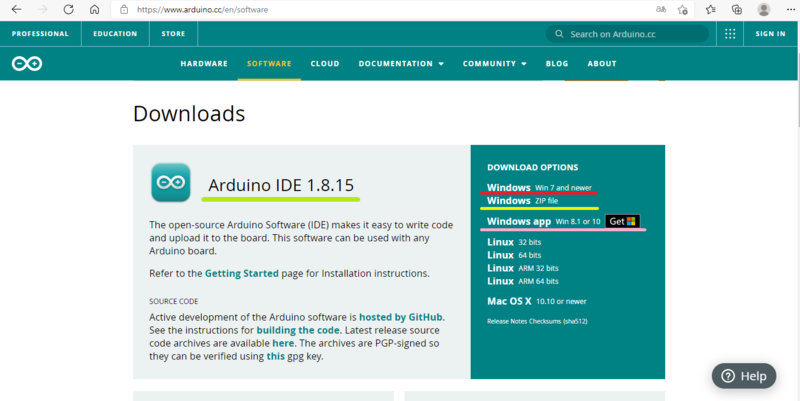
Softwareのページに行くと、すぐに最新版Arduino IDE のダウンロードのボックスがあります。「Arduino IDE 1.8.15」と書かれていますね。
Windows、Linux、Macでダウンロードファイルが異なります。右側のボタンからダウンロードファイルを選べるので、ダウンロードしたいファイルをクリックします。1番上の赤線が引かれたものはWindows7か新規(つまり初めてインストールするとき)、あるいは自動的に更新するインストーラでもあると思う(1.8.13のときはそうだった。)2番目の黄色い線はzipファイルをダウンロードするもの。私はこれでやりました。3番目のはアプリバージョンね。スマホにダウンロードするならこれなのかな。パソコンにもダウンロードできて、アプリじゃない普通のバージョンと干渉せずに使えます。
ページを下にスクロールすれば、古いバージョンや、試作段階の新バージョン「ベータ版」をダウンロードすることもできます。

ダウンロードするファイルを選ぶと、寄付のページに移動します。こういうところ、欧米的よね。違和感を覚える日本人的な感覚は早く脱却しなきゃ、と思いつつ私は寄付なしの「Just Download」をいつも選んでしまいます。ピンクの丸で囲まれたところね。
するとArduino IDE 1.8.15 がzipファイルでダウンロードされるので、展開(解凍)します。今回のバージョンはなんだか大きくて、展開するのに20分もかかった。まあ本当はキッチンへ行ってうろうろして、冷蔵庫を開けてアイスをせしめて、幸せを味わっていたら20分経ったというだけで、実際は15分とかで完了していたのかもしれないけど、いつもよりも時間がかかったのは確かだわ。
2. 古いバージョンと最新バージョンの差し替え
zipファイルをダウンロードしたら、手動でファイルの差し替えをする必要があります。そうするメリットは、以下のようなこと。
イ)古いバージョンも新しいバージョンもデータを残して管理できる。
ロ)古いバージョンに入れているいくつかのボード情報を上書きされて消されない。
ハ)自動じゃないほうが、私には管理しやすかった。
私の場合、古いバージョンに「ATMega328」や「ATtiny13」なんかのボードに書き込むための情報を入れているんだけど、自動更新のインストーラを使うとそれらも要らないものとして捨てられちゃうの。なにがどこまで新しくなって、何がなくなっているのかこんがらがっちゃうから、私は手動で差し替える方が分かりやすい。あと、古いバージョンが必要な場合もあるので、いくつかバックナンバーを残しておきたい。そんなわけでzipファイルをダウンロードしてきて手動で差し替えています。
まず、展開したArduino IDE 1.8.15 ファイルを(Windowsの一例であれば)「Windows〇_OS」→「Program Files(x86)」の中にある「Arduino」と差し替えます。このときに「Arduino - 1.8.15」など、フォルダ名にバージョンを入れておくと次回のアップデートのときに分かりやすいです。
私は「ATmega88_168p_328p」「bitDuino10」「bitDuino13」というフォルダを「Arduino」フォルダ内の「hardware」というフォルダ内に置いています。これはATmega328(みつは)やATtiny13(瞳子)のボードを加えるためにダウンロードしたもので、Arduino IDE に直接インストールする方法が分からないもの。だから更新のたびに移し替える必要があるので、この3つのフォルダを古いバージョンから新しいバージョンへコピーします。場所は「Arduino 1.8.15」フォルダの「hardware」フォルダ内です。
<書き込みのためのボード情報ファイルの入手方法はこちら ↓ >
🍊ATmega328,168,88(みつは、いろは、八葉)たち 🍐ATtiny10・13たち
これらの消えてしまうフォルダを移動させたら、古いバージョンは消してしまっても構いません。でも残して置く場合には、保存用の場所に移動させておきましょう。
他にも「ESP32」や「Arduboy」「ATtinycore」といった他のボードやライブラリも持っているんですが、こちらはボードマネージャでインストールしてあるので移動させる必要がないの。バージョンが新しく更新されてもちゃんと引き継がれてる。みつはたちのファイルも引き継がれるようにできそうだけど、私はやり方を知らないのでいつも移動させています。
3. スタートボタンを用意する
さあ、これでArduino IDE のアップデートは完了です。これで作業を終えてもいいんだけど、このままだと Arduinoを始めるときには毎回OSフォルダのProgram Filesの中まで入らないといけないので面倒。そこで、インストーラを使えばきっと作ってくれるでしょうショートカットを作っておきます。
新しいバージョンの Arduino マークのアプリケーションを右クリックして「ショートカットを作成する」か、タスクバーにドラッグして「タスクバーにピン留め」しておくと、すぐにそこから Arduino IDE を開くことができます。
こうやって前に作ったショートカットやピン留めの古いバージョンがあれば、差し替えておきましょう。
じゃーん(∂, ∂🎀/
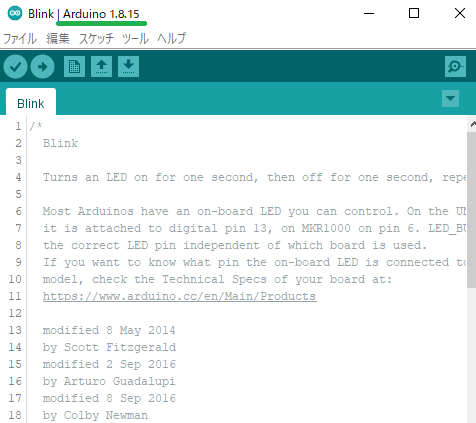
これで Arduino IDE が最新版の Ver.1.8.15 にアップデートされました🍎

文責はミラでした。
 🐓ミラの電子工作部屋へ🥚
🐓ミラの電子工作部屋へ🥚
<Arduino の便利グッズ>
🌼 Arduinoケース 🌼 ちっちゃいNano 🌼 USB Bタイプ 🌼 ブレッドボード